1.准备Linux版本的jdk8
直接上Oracle公司的官网下载就好了 http://www.oracle.com/technetwork/java/javase/downloads/jdk8-downloads-2133151.html
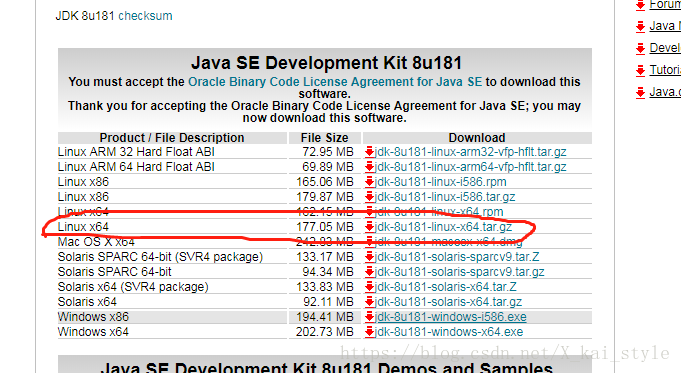
我下载的就是图中的版本,然后将安装包扔到服务器上。
2.解压安装包
创建java安装文件夹 , mkdir /usr/local/java ,然后进入java文件夹,cd /usr/local/java ,此时文件夹是空的,我用的FileZilla上传的。
也可以使用rz -e 命令上传,如果命令不存在,运行 yum -y install lrzsz 命令,然后再次使用 rz -e 命令,即可选中Windows本地的文件上传到服务器中。
上传成功之后,会出现
![]()
执行 tar -zxvf jdk-8u181-linux-x64.tar.gz 命令,然后出现

解压成功。
3.配置环境变量
使用命令 vim /etc/profile 按i键进入编辑模式
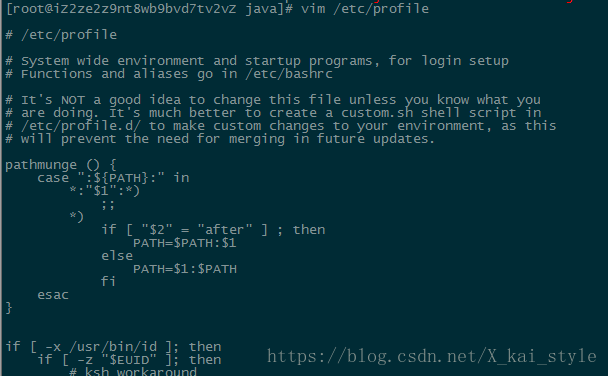
在最下方添加脚本
export JAVA_HOME=/usr/local/java/jdk1.8.0_181
export CLASSPATH=.:$JAVA_HOME/lib/dt.jar:$JAVA_HOME/lib/tools.jar
export PATH=$PATH:$JAVA_HOME/bin
按一下ESC键,然后英文的:号,使用 wq! 命令,保存并且强制退出。
使脚本生效 source /etc/profile
最后验证是否成功,使用 javac 命令
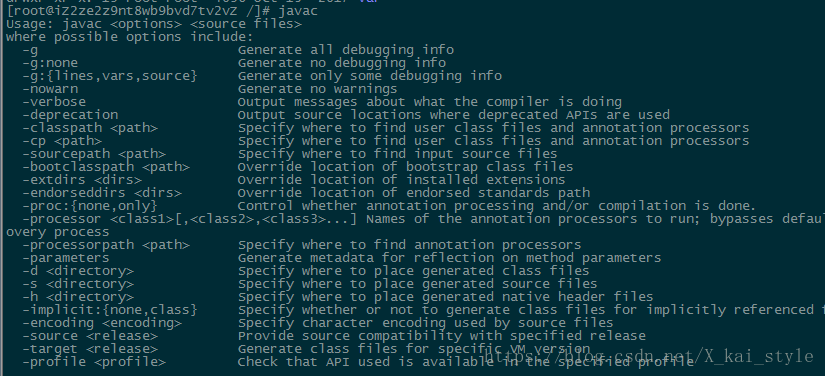
成功!








 本文详细介绍了如何在Linux环境下安装JDK8的过程,包括下载官方提供的JDK8版本,通过解压缩的方式进行安装,并配置环境变量以确保正确设置Java开发环境。
本文详细介绍了如何在Linux环境下安装JDK8的过程,包括下载官方提供的JDK8版本,通过解压缩的方式进行安装,并配置环境变量以确保正确设置Java开发环境。
















 974
974

 被折叠的 条评论
为什么被折叠?
被折叠的 条评论
为什么被折叠?








